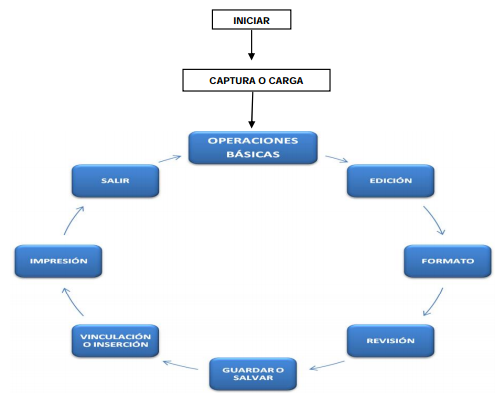Las Wikis
¿Qué es una Wiki?
Un wiki es una colección de documentos web escritos en forma colaborativa. Una página de wiki es una página web que todos pueden crear juntos, directo desde el navegador de Internet, sin que necesiten saber conocimientos acerca de códigos HTML.
un método rápido para crear contenido como grupo. Es un formato tremendamente popular en la web para crear documentos como un grupo. Usualmente no existe un editor central del wiki, no hay una sola persona que tenga el control editorial final. En su lugar, la comunidad edita y desarrolla su propio contenido. Emergen visiones de consenso del trabajo de muchas personas sobre un documento.
Las wikis son un método rápido para crear distintos contenidos. Es un formato tremenda mente popular en la web para crear documentos como un grupo. Usualmente no existe un editor central del wiki, no hay una sola persona que tenga el control editorial final ya que los demás son los que realizan que la wiki contenga información.
Características de las wikis.
- Permite la creación colectiva de documentos en un lenguaje simple de marcas utilizando un navegador web.
- Generalmente, no se hacen revisiones previas antes de aceptar las modificaciones, y la mayoría de los wikis están abiertos.
- Permite a los participantes trabajar juntos en páginas web para añadir o modificar su contenido.
- Se puede seleccionar diferentes tipos de Wiki: Profesor, grupo, alumno.
- Se puede importar inicialmente desde el formato HTML.
¿Qué nos permiten hacer las wikis?
- La publicación de forma immediata usando sólo el navegador web (ej. Explorer, Firefox, Mozilla, etc.)

- El control del acceso y de permisos de edición. Pueden estar abiertos a todo el mundo o sólo a aquellos que invitemos
- Que quede registrado quién y cuándo se ha hecho la modificación en las páginas del wiki, por lo que es muy fácil hacer un seguimiento de intervenciones
- El acceso a versiones previas a la última modificación así como su restauración, es decir queda guardado y con posible acceso todo lo que se va guardando en distintas intervenciones y a ver los cambios hechos.
- Subir y almacenar documentos y todo tipo de archivos que se pueden enlazar dentro del wiki para que los alumnos los utilicen (imágenes, documentos pdf, etc).
- Enlazar páginas exteriores e insertar audios, vídeos, presentaciones, etc.
Ejemplos de Wikis
Wikimedia:
Wikipedia
Wikilibros
Wikcionario
WikiversidadWikinoticias
Commons
Wikiquote
Wikisource
Wikiespecies
Wikimania
Meta-Wiki
Nupedia
Wikilibros
Wikcionario
WikiversidadWikinoticias
Commons
Wikiquote
Wikisource
Wikiespecies
Wikimania
Meta-Wiki
Nupedia
Enciclopedias:
Anarcopedia
Conservapedia
Disinfopedia
Enciclopedia Libre
EpistemowikiaJavapedia
LyricWiki
Solarpedia
Wookieepedia
Humor:
Uncyclopedia
Inciclopedia
La Frikipedia
Anarcopedia
Conservapedia
Disinfopedia
Enciclopedia Libre
EpistemowikiaJavapedia
LyricWiki
Solarpedia
Wookieepedia
Humor:
Uncyclopedia
Inciclopedia
La Frikipedia
He aquí unas buenas razones del por qué usar una wiki:
- Los Wikis son herramientas simples, flexibles y potentes de colaboración. Se pueden utilizar para cualquier cosa, desde repositorios o listas de enlaces web debidamente organizados hasta la creación de enciclopedias. La Wikipedia es el Wiki más grande del mundo. Toda esta enciclopedia la han escrito voluntarios. Alguien interesado en un tema inicia un artículo y el resto de la comunidad puede añadir contenidos, editar el trabajo de otro o añadir otra página de subcontenidos.
- Con un Wiki es fácil desarrollar los contenidos de una asignatura entre todos. Es decir, el libro de texto dejaría de ser la herramienta base (a veces, única).
Las Wikis en la Educación.
El uso de wikis en educación no está excesivamente extendido si lo comparamos con otro tipo de aplicaciones y entornos diseñados desde el discurso didáctico dominante (tipo “Campus virtual”), que define previamente cómo debe estructurarse el proceso de enseñanza/aprendizaje, cuáles deben ser los roles de los participantes y cómo debe regularse su actividad. Los wikis pueden ser vistos como una tecnología “rupturista” frente a la estructura unidireccional de la mayoría de las aplicaciones web ya que otorga derechos simétricos a todos los participantes, que basa su éxito en la actividad colectiva de reflexión y comunicación y en la auto-organización de la comunidad. Pese a ello, los wikis cada día juegan un papel más destacado dentro de entornos tradicionales.
Así diversos sistemas los incorporan como herramienta para la realización de actividades didácticas que requieren algunas de sus características técnicas. Un ejemplo de esta integración es Moodle, un entorno socio-constructivista de enseñanza/aprendizaje, de código abierto, que ofrece un wiki entre otras herramientas como foros, chat, objetos de aprendizaje, lecciones, glosarios, tareas, etc. para realizar actividades didácticas online.